Det bästa iTunes-alternativet för Windows

iTunes på Windows är hemskt. Starta det och allt kommer till ett skrämmande slut eftersom iTunes konsumerar alla dina resurser för att göra det mest grundläggande av saker: spela lite musik.
Det är inte bara det men år efter år verkar iTunes gränssnitt bli sämre och sämre, förvirra även de mest krävande datoranvändarna.
Oavsett dina skäl att hata Apples musikspelare har du lycka till. Windows har mer bra musikprogram än du kan skaka en pinne på, varav många är kraftfullare än iTunes ändå. Här är några av våra favoriter.
MusicBee: Do-Everything-spelaren för de flesta människor
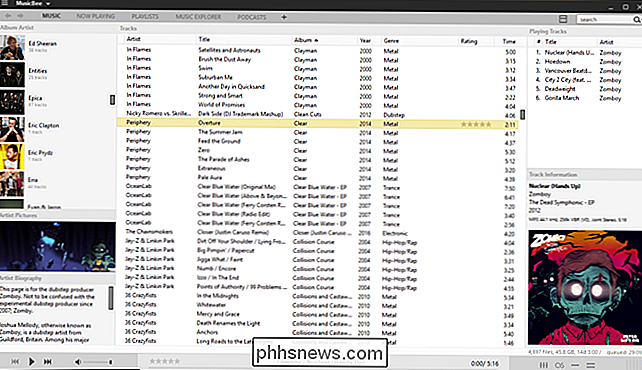
MusicBee är Jack of All Trades i Windows Music World. Det gör en hel del saker bra, och det gör dem alla gratis. Andra spelare kan excel mer på vissa områden, men MusicBee har som mål att behaga alla.
Tänk på MusicBee som en modern, lättare version av Winamp, utan mycket av cruften. Det har ett välkänt gränssnitt för iTunes-konverterare, men du kan flytta saker runt och anpassa fönstret efter eget tycke, lägga till extra rutor för texter, spelar nu, artistbios och mer. Det har också en mycket aktiv skinning community, vilket innebär att du kan få det att se ganska snyggt ut utan mycket arbete. Det stöder till och med några Winamp-plugins, så du behöver inte ge upp de superanpassade funktionerna du har kommit att förlita sig på.
Det kan synkronisera musik till Android-telefoner och andra icke-iOS-enheter och konvertera spår på -flyga om de inte är kompatibla med din spelare. Den har inbyggt stöd för Groove Music och last.fm, kan automatiskt tagga ditt bibliotek, rippa CD-skivor och även tilltala ljudfiler som behöver WASAPI-stöd.
Utöver allt är det ganska snabbt, åtminstone för små och medelstora bibliotek, och uppdateras ganska ofta trots att man är en enmansoperation. Dess forum och wiki är också bra resurser, och utvecklaren är ganska aktiv för att hjälpa människor med problem.
Om du känner dig överväldigad med alla alternativ på Windows, är det svårt att gå fel med MusicBee. Ge det ett försök - du kommer inte bli besviken.
MediaMonkey: Perfekt för iOS-användare och Superstore Bibliotek
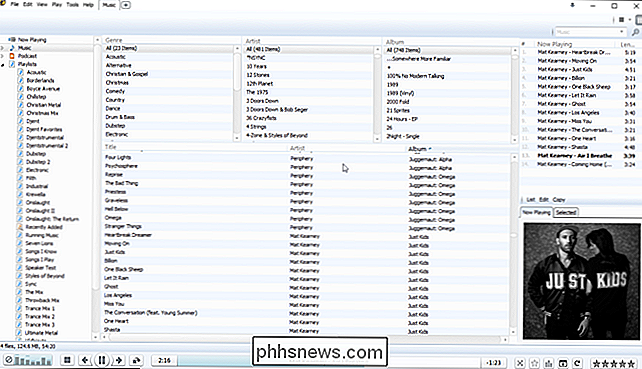
Trots den glödande översynen ovan använder jag inte MusicBee själv. Jag använder vår andra favoritväljare, MediaMonkey, vilket antagligen är mer av en sant iTunes-ersättning. Varför? Eftersom MediaMonkey är en av de enda musikspelarna som kan synkronisera din musik till iOS-enheter, inklusive iPhones och iPads. (Du behöver fortfarande iTunes installerat, men du behöver aldrig öppna den. -MediaMonkey behöver bara drivrutinerna som följer med.)
Utöver synkronisering utmärker MediaMonkey att man organiserar käften ur stora, obekväma bibliotek. Det kan vara lite långsammare än MusicBee för bibliotek i normal storlek på grund av databasens stil, men om ditt bibliotek är enormt kommer det att utmärka sig när andra spelare misslyckas. Dess taggar funktioner är oöverträffade, så att du automatiskt taggar din musik eller noggrant fyller i metadata med sin robusta tagredigerare. Det låter dig flytta runt gränssnittselement för att anpassa det precis som du vill, och har även några olika skinn (även om sköljningsgemenskapen inte är lika aktiv som det en gång var). Den stöder även tillägg för extra funktionalitet.
MediaMonkey har en viktig nackdel: några av dess mer avancerade funktioner (som smarta spellistor, automatisk organisation eller konvertering vid synkronisering) kräver en betald licens. MediaMonkey Gold är $ 25 för den nuvarande versionen eller $ 50 för en livstidsversion. Vissa människor kanske inte behöver dessa funktioner, men om du gör det kan det vara irriterande att betala för dem, särskilt eftersom MusicBee erbjuder många av dem gratis. Men om du behöver iOS-synkronisering, går det inte att komma runt: MediaMonkey är din iTunes-ersättning.
foobar2000: Anpassa din musikspelare från Ground Up
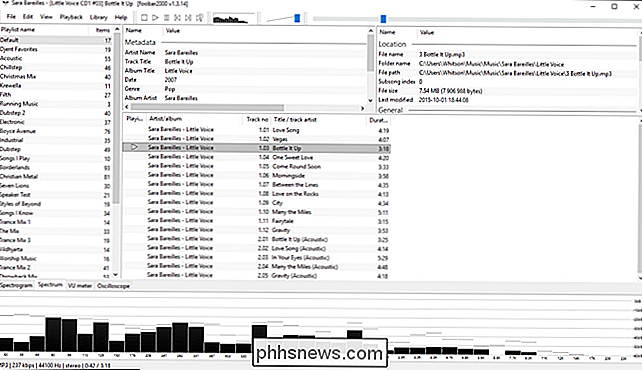
Är du en anpassningsnut? Är MusicBee och MediaMonkey inte bara tillräckligt konfigurerbara för dig? Om du verkligen vill tweak varje pixel av din musikspelares gränssnitt, välkommen till din nya himmel: foobar2000.
foobar2000 är inte för svagt i hjärtat. När du startar den först får du ett extremt grundläggande, lätt gränssnitt (som det som visas ovan). Och kanske är det precis vad du vill - men foobar2000 förstår verkligen när du börjar anpassa det. Du har full frihet att utforma utseendet på spelaren precis vad du vill ha med skinn, olika panelorganisation och så vidare. Du kan inkludera funktioner som automatisk märkning eller CD-rippning som "valfria funktioner" under installationen, och foobar2000 har plugins för nästan allt du kan tänka dig. I grund och botten bygger du din egen anpassade spelare från (nästan) ingenting.
Tro mig inte? Titta på internet för trådar av människor som visar upp sin foobar2000-inställning. Du får se otaliga skärmdumpar som inte ens ser ut som samma spelare. Det är hur mycket anpassning foobar2000 erbjuder. Du behöver bara vara villig att sätta i arbetet.
Förutom det är foobar2000 också populär med ljudfiler för sin mängd avancerade uppspelningsalternativ och plugins. Om du verkligen är riktigt seriös om din musik, är foobar2000 en öppen sandlåda för dig att spela in.
Tomahawk: Kombinera Streaming och Socialt i ett Program
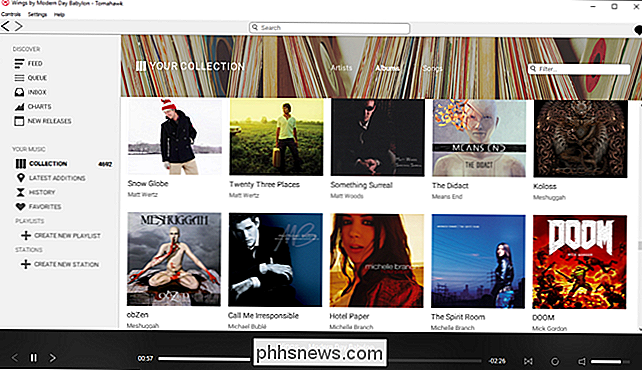
Om du inte kan bestämma mellan ditt lokala musikbibliotek och streamingtjänster gör Tomahawk ett anständigt jobb för att kombinera dem alla. Den stöder streamingtjänster som YouTube, Spotify, Rhapsody, Tidal, Amazon Music, Google Play Musik, OwnCloud, Subsonic, Jamendo och Bandcamp. Det kan också ansluta till fler sociala verktyg som Jabber och Hatchet, plus musikscheman som Billboard, iTunes, Metacritic och mycket mer. (Observera att för vissa av dessa tjänster, till exempel Spotify, behöver du ett premiumkonto för att komma åt dem från Tomahawk.)
Kort sagt: Tomahawk strävar efter att kombinera de många många musikkällorna där ute i ett program , med en social twist. Du kan skapa egna egna stationer, lyssna på vad dina vänner spelar, släpp och dela låtar och ha sånger som delas med dig. Det kan vara lite långsamt att söka så många tjänster på en gång, men förmodligen inte så långsamt som att starta upp en massa olika appar för att söka efter deras enskilda kataloger.
Om du har börjat flytta bortom lokala MP3-bibliotek och in i nytt årtusende - men vill ändå ha allt på ett ställe - Tomahawk kan vara för dig.
Det finns fler iTunes-alternativ än någonsin vi kan gå igenom i en artikel-AIMP, Clementine, Windows Media Player, VLC och även jag m-not-dead-yet Winamp är fortfarande sola val för många. Du kan spendera dagar som söker efter din favoritbyte. Men vi tycker att ovanstående val är bra ställen att börja - de är överlägset det bästa vi har använt.

Hur man skapar anpassade röstkommandon för Alexa och Google Home med Android och Tasker
Tasker är ett av de mest kraftfulla automatiseringsverktygen på Android. Plugins som AutoVoice kan du expandera Tasks kärnfunktionalitet för att göra ännu coolare saker ... som att skapa egna röstkommandon för ditt Amazon Echo eller Google Home. Så här skapar du egna röstkommandon. De inbyggda röstkommandon i Alexa och Google Home kan göra några häftiga saker, men Tasker ger dig nästan fullständig kontroll över din telefon.

Så här placerar du Netgear Arlo-kameror på det enkla sättet
När du placerar de flesta säkerhetskameror tar det lite tid och lite försök och fel för att få dem att installeras perfekt. Men, Netgear har lagt till några funktioner som gör installationsprocessen mycket enklare för sina Arlo-kameror. RELATED: Så här ställer du in Netgear Arlo Pro-kamerasystemet Det är inte så svårt att få den perfekta vinkeln av en säkerhetskamera; du måste gissa och titta på live video-flödet för att se hur bra ett jobb du gjorde.



